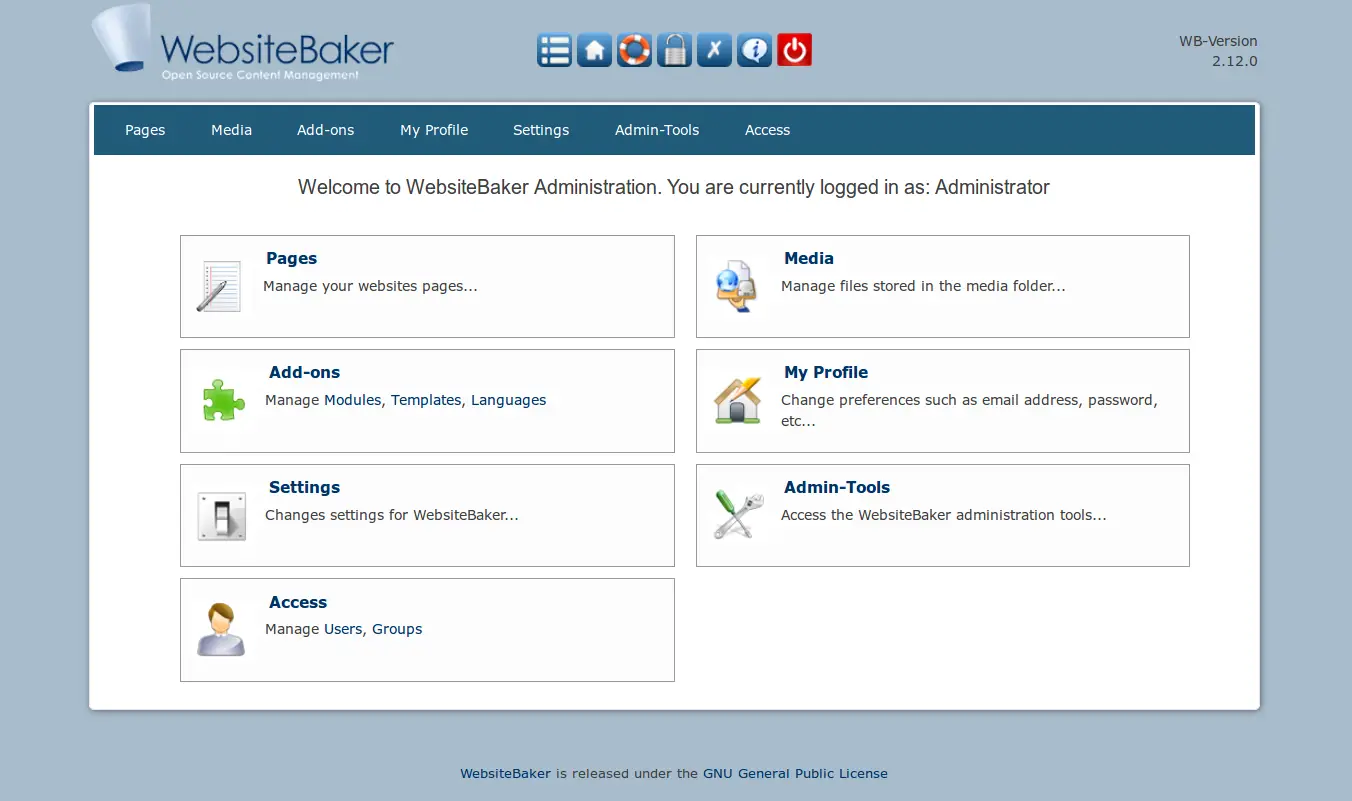如何在 Ubuntu 18.04 LTS 上安装 Websitebaker CMS
在此页
- 要求
- 安装 LAMP 服务器
- 配置 MariaDB
- 安装 WebsiteBaker
- 访问 WebsiteBaker
WebsiteBaker 是一个免费、开源、简单、安全、灵活且可扩展的开源内容管理系统,用 PHP 编写。它专为使用户能够轻松制作网站而设计。它安装简单,易于安装,是设计师、开发人员和用户的最佳选择。 WebsiteBaker 具有许多功能,例如易于使用的界面、多语言支持、所见即所得的编辑器、基于组的 Acl、文件和媒体管理等等。
在本教程中,我们将学习如何在 Ubuntu 18.04 LTS 服务器上安装 WebsiteBaker。
要求
- 一台运行 Ubuntu 18.04 的服务器。
- 具有 sudo 权限的非根用户。
安装 LAMP 服务器
在开始之前,您需要将 Apache、MariaDB 和 PHP 安装到您的系统中。首先,使用以下命令安装 Apache 和 MariaDB 服务器:
sudo apt-get install apache2 mariadb-server -y通过运行以下命令安装 PHP 以及所需的库:
sudo apt-get install php7.2 libapache2-mod-php7.2 php7.2-intl php7.2-mysql php7.2-cli php7.2-common php7.2-mbstring php7.2-xmlrpc php7.2-soap php7.2-gd php7.2-xml php7.2-zip php7.2-curl unzip wget -y安装完所有包后,您将需要修改 php.ini 文件:
nano /etc/php/7.0/apache2/php.ini进行以下更改:
session.use_cookies = 1
session.save_path = "/var/lib/php/sessions"
session.cookie_path = /
保存并关闭文件。然后,启动 Apache 和 MariaDB 服务,并使用以下命令使它们能够在引导时启动:
sudo systemctl start apache2
sudo systemctl start mariadb
sudo systemctl enable apache2
sudo systemctl enable mariadb配置 MariaDB
接下来,您需要保护 MariaDB 安装。您可以通过运行 mysql_secure_installation 脚本来保护它:
sudo mysql_secure_installation回答以下所有问题:
Enter current password for root (enter for none): ENTER
Set root password? [Y/n]: N
Remove anonymous users? [Y/n]: Y
Disallow root login remotely? [Y/n]: Y
Remove test database and access to it? [Y/n]: Y
Reload privilege tables now? [Y/n]: Y
MariaDB 安全后,登录到 MariaDB shell:
mysql -u root -p出现提示时输入您的 root 密码,然后为 WebsiteBaker 创建一个数据库:
MariaDB [(none)]> CREATE DATABASE websitebkdb;接下来,为 WebsiteBaker 创建一个用户并授予权限:
MariaDB [(none)]> CREATE USER 'websitebk'@'localhost' IDENTIFIED BY 'mypassword';
MariaDB [(none)]> GRANT ALL ON websitebkdb.* TO 'websitebk'@'localhost' IDENTIFIED BY 'mypassword' WITH GRANT OPTION;将上述 SQL 命令中的 mypassword 替换为您选择的安全密码。接下来,使用以下命令刷新权限:
MariaDB [(none)]> FLUSH PRIVILEGES;最后,退出 MariaDB shell:
MariaDB [(none)]> exit;安装 WebsiteBaker
首先,使用以下命令下载最新版本的 WebsiteBaker:
cd /tmp
wget https://addon.websitebaker.org/media/wbaddons/3c4e79979d0cc1ea7c6774f00bc2293e/WebsiteBaker-2_12_1.zip接下来,为 WebsiteBaker 创建一个目录并在其中解压下载的文件:
sudo mkdir /var/www/html/websitebaker
unzip WebsiteBaker-2_12_1.zip -d /var/www/html/websitebaker接下来,将目录更改为 /var/www/html/websitebaker 并重命名 config.php.new 文件:
cd /var/www/html/websitebaker
sudo mv config.php.new config.php接下来,给 websitebaker 目录适当的权限:
sudo chown -R www-data:www-data /var/www/html/websitebaker
sudo chmod -R 755 /var/www/html/websitebaker接下来,使用以下命令为 WebsiteBaker 创建一个 Apache 虚拟主机文件:
sudo nano /etc/apache2/conf.d/website.conf添加以下行:
<VirtualHost *:80>
ServerAdmin
DocumentRoot /var/www/html/websitebaker
ServerName example.com
ServerAlias www.example.com
<Directory /var/www/html/websitebaker/>
Options +FollowSymlinks
AllowOverride All
Require all granted
</Directory>
ErrorLog ${APACHE_LOG_DIR}/error.log
CustomLog ${APACHE_LOG_DIR}/access.log combined
</VirtualHost>
保存并关闭文件。然后,使用以下命令启用虚拟主机文件:
sudo a2ensite websitebaker最后,使用以下命令启用 Apache 重写模块并重启 Apache 服务:
sudo a2enmod rewrite
sudo systemctl restart apache2访问 WebsiteBaker
现在,打开您的 Web 浏览器并输入 URL http://example.com。您将被重定向到以下页面:
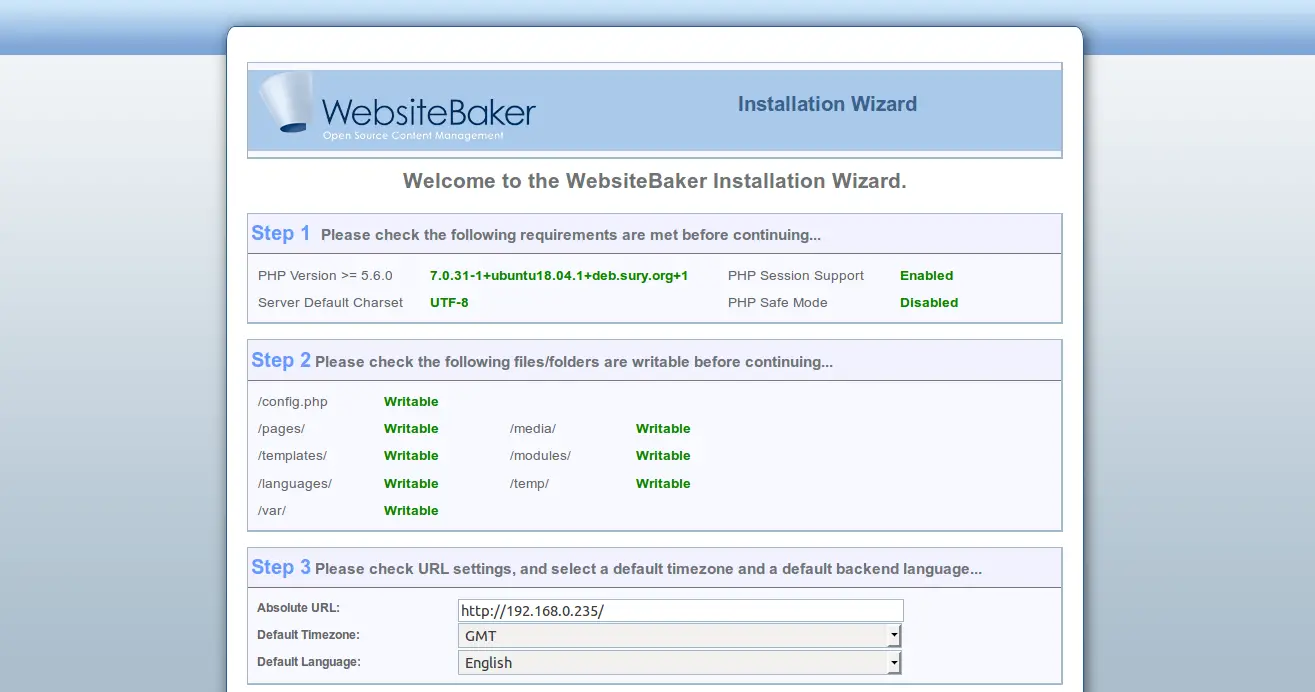
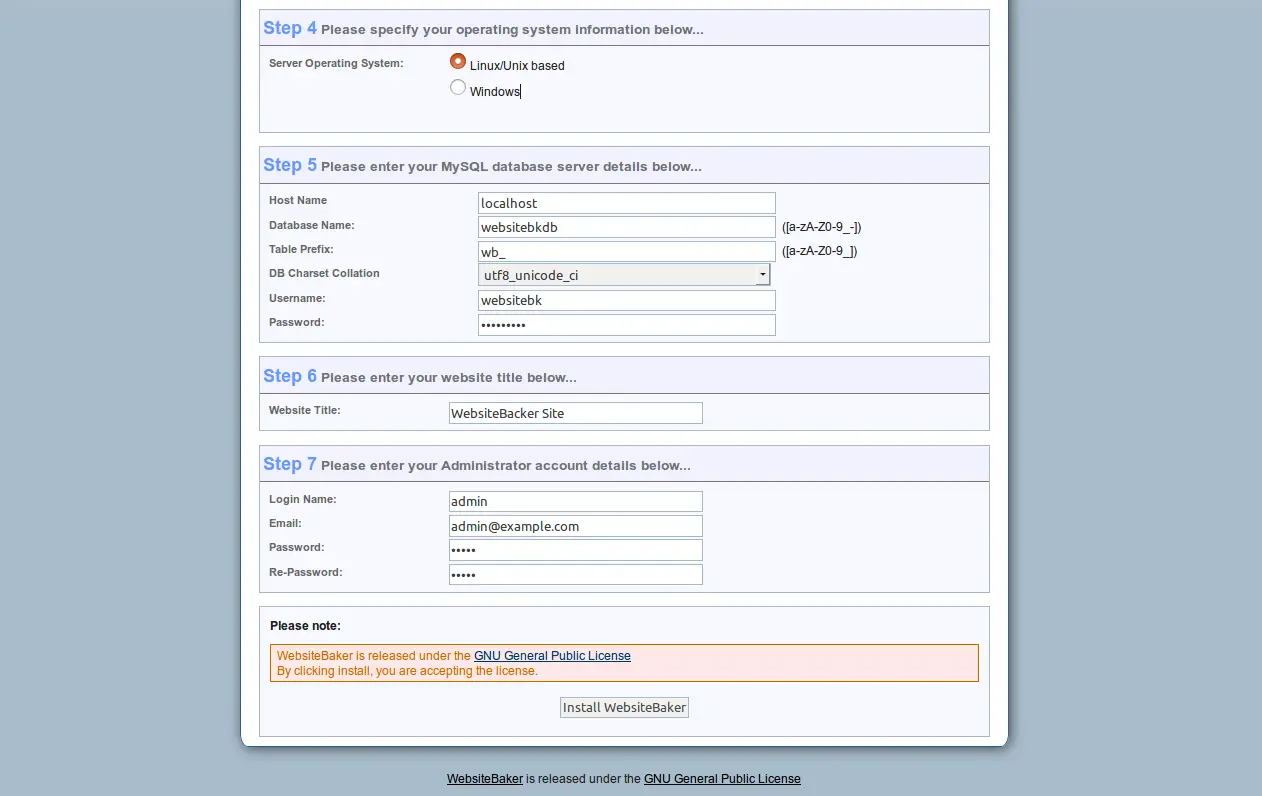
在这里,提供您的数据库详细信息、网站名称、管理员用户名和密码。然后,单击安装 WebsiteBaker 按钮。安装完成后。您将被重定向到以下页面:
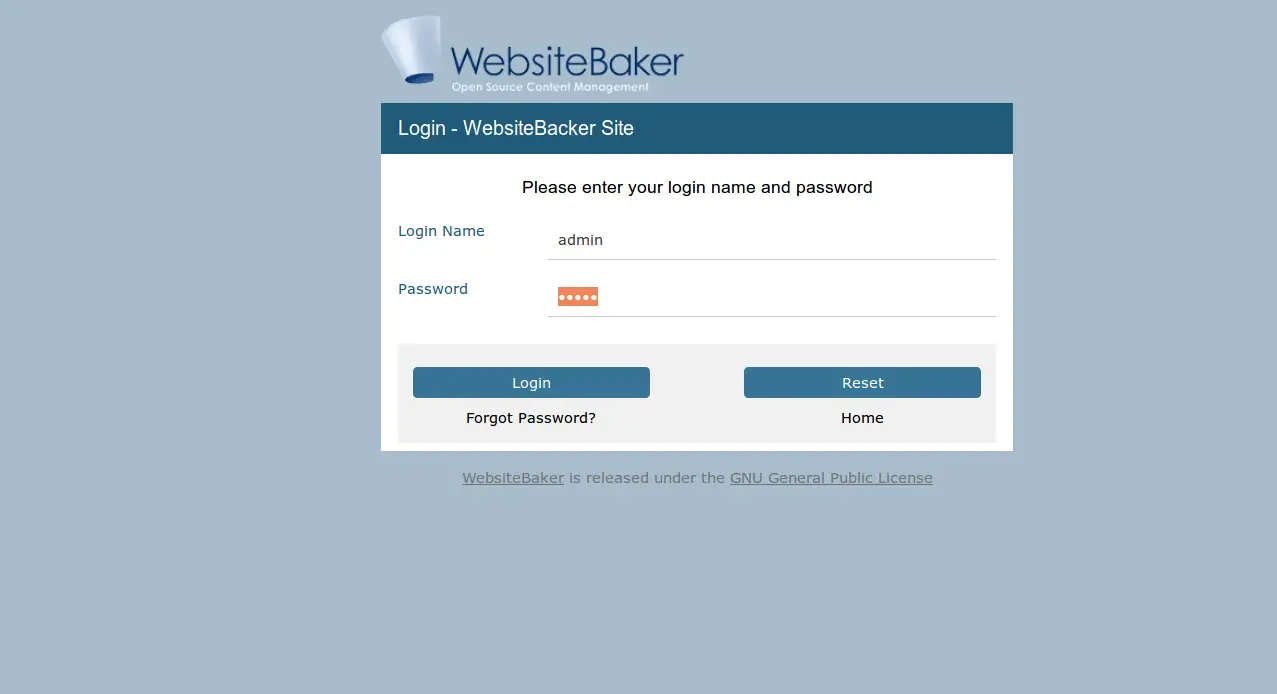
现在,提供您的管理员用户名和密码。然后,单击“登录”按钮。您应该在下图中看到 WebsiteBaker 仪表板: